6 najlepších spôsobov, ako opraviť nemožnosť prepnúť z režimu S v systéme Windows 11
Rôzne / / April 05, 2023
Režim Windows 11 S robí váš systém bezpečnejším tým, že povoľuje sťahovanie aplikácií z obchodu Microsoft Store a uloženie ďalších obmedzení. Hoci vám spoločnosť Microsoft umožňuje odhlásiť sa z režimu S v niekoľkých jednoduchých krokoch, tento proces nie vždy prebieha hladko. Ak máte problémy s opustením režimu S v systéme Windows 11, táto príručka vám pomôže problém vyriešiť.
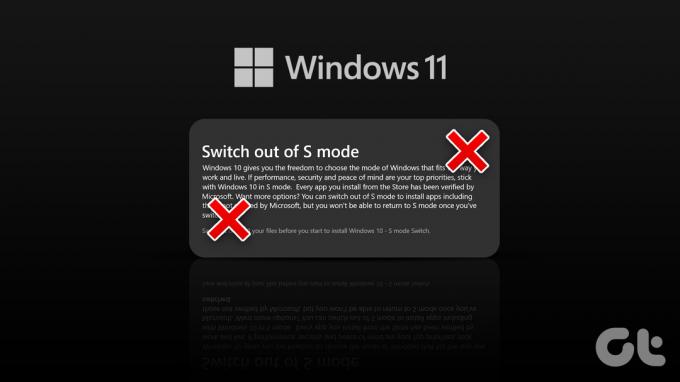
Stojí za zmienku, že vypnutie režimu S je jednosmerný proces. Keď opustíte režim S, už niet cesty späť. Ak však potrebujete softvér nedostupný v obchode Microsoft Store, musíte režim S opustiť.
Tu je niekoľko tipov na riešenie problémov, ktoré môžete vyskúšať, ak sa nemôžete dostať z režimu S napriek niekoľkým pokusom.
1. Vypnite režim S pomocou odkazu na stránku obchodu Microsoft Store
Ak nevidíte možnosť ukončiť režim S v aplikácii Nastavenia, pomocou nasledujúceho odkazu môžete prejsť priamo na stránku „Vypnúť režim S“ v obchode Microsoft Store.
Vypnite režim S
Na stránke Vypnúť režim S kliknite na tlačidlo Získať a podľa pokynov na obrazovke ukončite režim S.

2. Spustite alebo reštartujte službu Windows Update
Služba Windows Update (alebo wuauserv) je malý program, ktorý pomáha zistiť, stiahnuť a nainštalovať aktualizácie pre Windows a jej aplikácie. Ak služba nebeží na pozadí, môžete mať problém opustiť režim S. Tu je návod, ako to skontrolovať.
Krok 1: Stlačením klávesu Windows + R otvorte dialógové okno Spustiť. Typ services.msc v poli Otvoriť a stlačte kláves Enter.
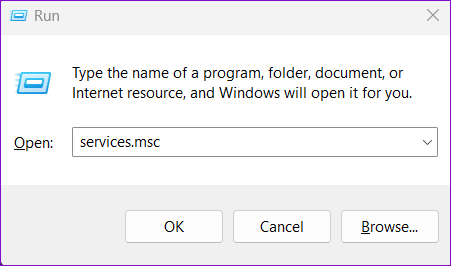
Krok 2: V okne Služby prejdite nadol a vyhľadajte službu wuauserv v zozname. Kliknite naň pravým tlačidlom myši a vyberte položku Štart. Ak je služba už spustená, vyberte možnosť Reštartovať.

Po dokončení vyššie uvedených krokov skúste opustiť režim S.
3. Vymažte vyrovnávaciu pamäť Microsoft Store
Keďže prepnutie z režimu S vyžaduje používanie obchodu Microsoft Store, problémy s aplikáciou obchodu môže spôsobiť takéto anomálie. Môžete skúsiť vymazať existujúcu vyrovnávaciu pamäť Microsoft Store a zistiť, či sa tým situácia zlepší.
Ak chcete vymazať vyrovnávaciu pamäť Microsoft Store, stlačením klávesu Windows + R otvorte dialógové okno Spustiť. Typ wsreset.exe v poli Otvoriť a stlačte kláves Enter.

Zobrazí sa prázdne okno príkazového riadka a vykonajte príkaz. Po vymazaní vyrovnávacej pamäte sa automaticky spustí Microsoft Store. Ďalej môžete použiť odkaz v prvej metóde vyššie na vypnutie režimu S.
4. Opravte alebo resetujte aplikáciu Windows Store
Ak vymazanie vyrovnávacej pamäte nepomôže, môžete to skúsiť oprava aplikácie Microsoft Store podľa nižšie uvedených krokov.
Krok 1: Otvorte ponuku Štart a kliknutím na ikonu ozubeného kolieska spustite aplikáciu Nastavenia.
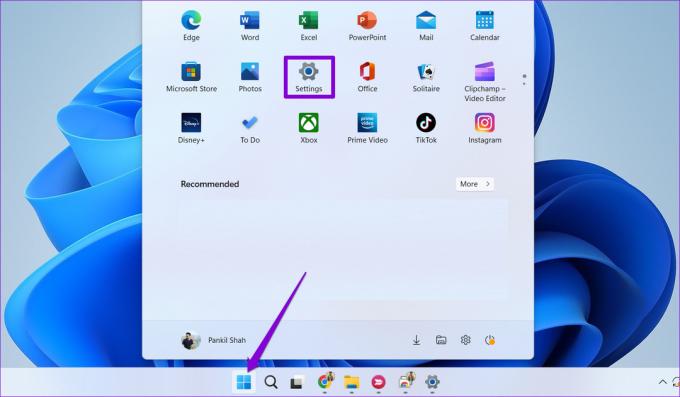
Krok 2: Prejdite na kartu Aplikácie a kliknite na Nainštalované aplikácie.

Krok 3: Posuňte zobrazenie nadol alebo pomocou vyhľadávacieho panela vyhľadajte v zozname Microsoft Store. Kliknite na ikonu ponuky s tromi bodkami vedľa nej a vyberte položku Rozšírené možnosti.

Krok 4: Prejdite nadol do časti Obnoviť a kliknite na Opraviť.

Windows sa pokúsi opraviť aplikáciu Microsoft Store, po ktorej by ste mali byť schopní ukončiť režim S.
Ak oprava aplikácie nepomôže, môžete skúsiť resetovať Microsoft Store z tej istej ponuky. Upozorňujeme, že sa tým odstránia všetky údaje aplikácie a obnoví sa predvolený stav obchodu Microsoft Store.

5. Vytvoriť nový používateľský účet
Problémy s vaším aktuálnym používateľským účtom vám tiež môžu brániť v ukončení režimu S v systéme Windows 11. Ak sa zdá, že je to tak, môžete si vytvoriť nový používateľský účet a prepnúť naň. Tu je postup:
Krok 1: Stlačením klávesu Windows + I otvorte aplikáciu Nastavenia. Prejdite na kartu Účty a kliknite na Ďalší používatelia.

Krok 2: Kliknite na tlačidlo Pridať účet.

Krok 3: Podľa pokynov na obrazovke vytvorte nový používateľský účet.
Prihláste sa pomocou svojho nového účtu a skúste znova ukončiť režim S.
6. Počkajte niekedy a skúste to znova
Vypnutie režimu S znamená, že servery Micorosft akceptujú vašu požiadavku po overení všetkých potrebných podrobností. Ak sa na serveroch spoločnosti Microsoft vyskytnú problémy, môže sa vám zobraziť „Skúsiť znova neskôr. Na našej strane sa vyskytla chyba. V takom prípade je vašou najlepšou možnosťou počkať a potom znova skúsiť ukončiť režim S.
Žiadne ďalšie hranice
Hoci režim S poskytuje lepšie zabezpečenie a výkon, možno ho budete chcieť z rôznych dôvodov vypnúť. Vypnutie režimu S vám umožní inštalovať obľúbené aplikácie tretích strán z webu a získať prístup k nástrojom príkazového riadka v systéme Windows. Dúfajme, že vyššie uvedené riešenia boli užitočné a podarilo sa vám vypnúť režim S.
Posledná aktualizácia 7. októbra 2022
Vyššie uvedený článok môže obsahovať pridružené odkazy, ktoré pomáhajú podporovať Guiding Tech. Nemá to však vplyv na našu redakčnú integritu. Obsah zostáva nezaujatý a autentický.
Napísané
Pankil Shah
Pankil je povolaním stavebný inžinier, ktorý začal svoju cestu ako spisovateľ na EOTO.tech. Nedávno sa pripojil k Guiding Tech ako spisovateľ na voľnej nohe, aby sa venoval návodom, vysvetlivkám, nákupným sprievodcom, tipom a trikom pre Android, iOS, Windows a web.



